
Si ce problème persiste après avoir redémarré l’ordinateur, veuillez ping-check app1.drivereasy.com et nous envoyer la capture d’écran du résultat du ping via l’outil de rétroaction de Driver Easy. Voici comment procéder :
1) Sur votre clavier, appuyez simultanément sur la touche Windows et sur la touche R pour ouvrir la boîte de dialogue Exécuter. Tapez cmd et appuyez sur Entrée pour ouvrir Command Prompt.
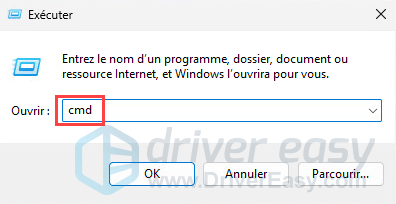
2) Sur votre clavier, tapez ping app1.drivereasy.com et appuyez sur Entrée.
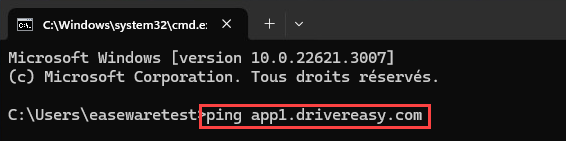
3) Prenez une capture d’écran comme celle-ci pour nous.
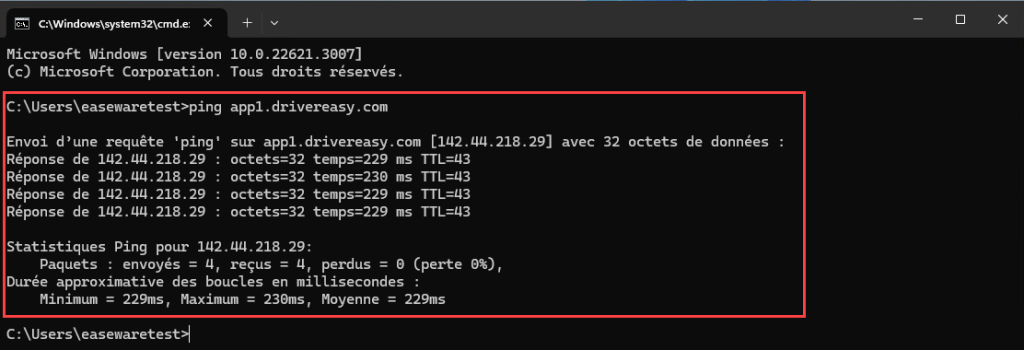
Ensuite, envoyez-nous la capture d’écran via Driver Easy. Voici comment faire :
1) Ouvrez Driver Easy et cliquez sur Rétroaction dans le coin supérieur droit.
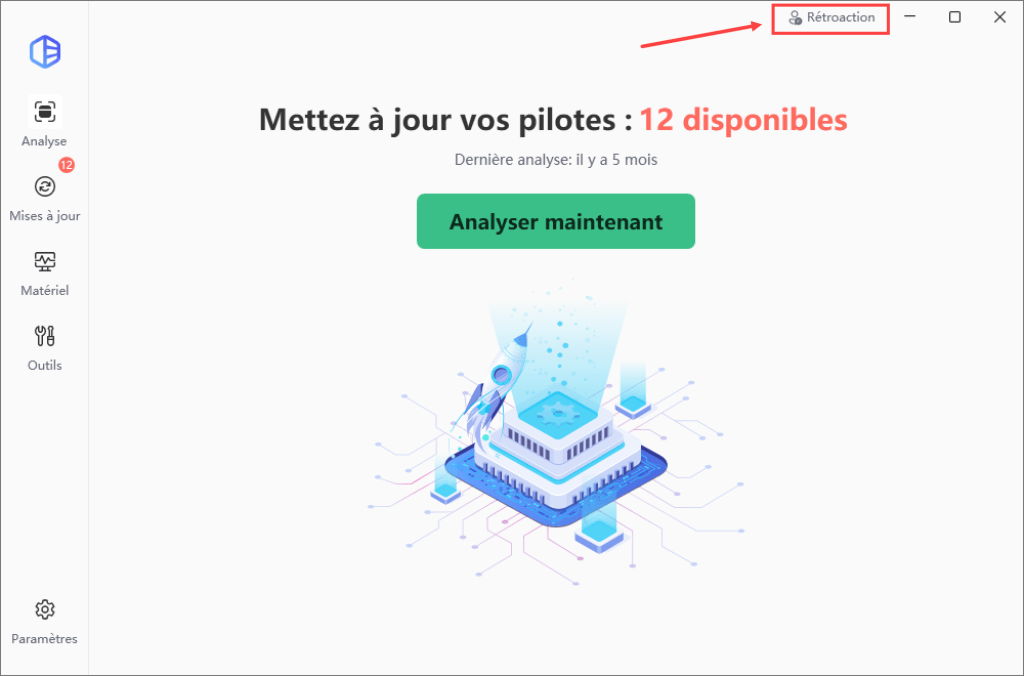
2) Remplissez le formulaire. Veuillez nous indiquer le(s) problème(s) que vous rencontrez avec Driver Easy et ce que vous avez fait avant et après le problème en détail.
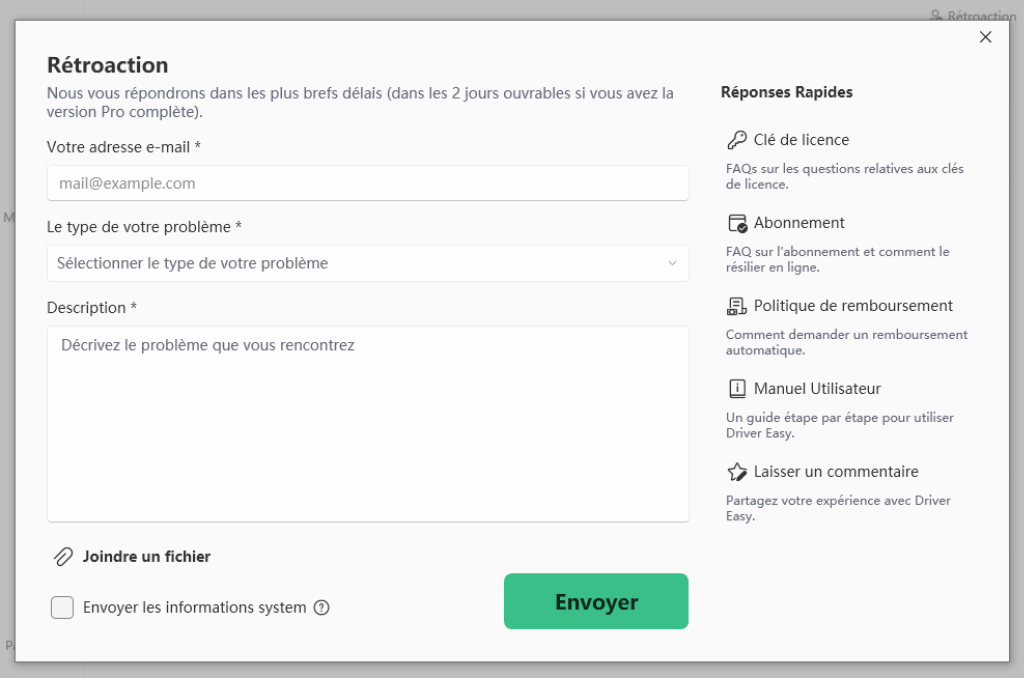
3) Si vous recevez un message d’erreur, une capture d’écran de l’erreur serait grandement appréciée. Vous pouvez cliquer sur Joindre un fichier pour télécharger la capture d’écran. Cliquez sur Envoyer pour nous faire parvenir vos commentaires.
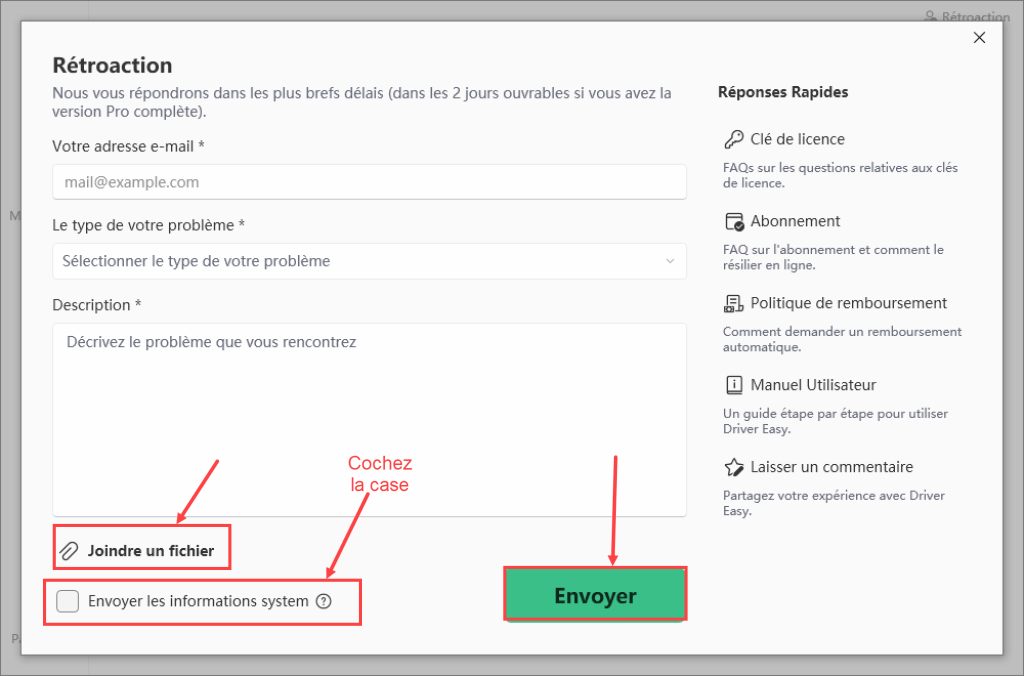
Note : Si vous ne savez pas comment faire une capture d’écran, le lien suivant peut vous aider : https://www.drivereasy.com/knowledge/how-to-take-a-screenshot-for-windows-users





